آموزش نصب مودم وایرلس D-Link
چطوری مودم D link را تنظیم کنیم؟
پرسش بالا یکی از معروف ترین سوالات کاربران است که مودم جدید خریداری کرده اند و قصد راه اندازی آن را دارند و یا در زمان کانفیگ مودم d link با مشکل یا سوال خاصی روبرو شده اند و اکنون به دنبال ساده ترین روش برای تنظیم مودم دی لینک هستند.
از این رو در این مطلب قصد داریم به شیوه راه اندازی و نصب مودم دی لینک بپردازم پس با تیم فنی رایانه کمک همراه باشید.
فرایند نصب مودم d link به چه صورت است؟
همانطور که میدانید برای استفاده از اینترنت در منزل یا محل کار به صورت وایرلس لازم است از روتر های مخصوصی استفاده کنیم که در در دنیا با نام مودم ADSL شناخته میشوند.
زمانی که اینترنت از مخابرات یا هر شرکت خصوصی دیگری دریافت کرده باشید پس از راه اندازی اینترنت بر روی خط تلفن لازم است برای استفاده از اینترنت از مودم وایرلس استفاده کنید.
هر نوع مودم بسته به برند و نوع آن امکان دارد شیوه راه اندازی آنها متفاوت باشد. به همین دلیل در این مقاله به آموزش کامل نصب مودم وایرلس D-Link می پردازیم پس اگر در هر بخش با مشکل یا سوال خاصی روبرو شده اید از بخش نظرات با ما در ارتباط باشید و یا با شماره های 9099071540 و 0217129 تماس حاصل فرمایید.
نحوه نصب مودم D-Link
1-ابتدا مودم را بوسیله کابل شبکه (LAN) به کامپیوتر متصل کنید.
2-صفحه مرورگر را باز کرده و در قسمت آدرس عبارت زیر را وارد کنید:
3-Enterرا بزنید.
*توجه داشته باشید که این ip بصورت پیش فرض برای تمامی مودم ها جهت ورود به بخش تنظیمات می باشد در صورت عدم ورود به دفترچه راهنما آن مراجعه کنید.
4-در این قسمت باید User و Password را وارد کنید.
5-در همه مودم ها بصورت پیش فرض بصورت زیر است:
User: admin
Pass: admin
اگر نیازمند آموزش حل مشکل Time Out مودم اینترنت Z6000 ایرانسل هستید نیز می توانید مطلب آموزش حل مشکل Time Out مودم اینترنت Z6000 ایرانسل را مطالعه کنید .
6-در این مرحله به صفحه تنظیمات مودم وارد می شوید، روی دکمه Setup Wizard در وسط صفحه کلیک کنید . همچنین اگر علاقه مند به آموزش کانفیگ مودم TP-Link TD-W8151N هستید مطلب آموزش کانفیگ مودم TP-Link TD-W8151N را مطاله کنید
7-زمان را روی تهران انتخاب کرده و گزینه Next را بزنید.
8-Wan Access Type را بر روی DSL قرار دهید.
9-Portocol را بر روی PPPoE قرار دهید.
10-VCI و VPI را از شرکت ارائه دهنده سوال کنید، برای اکثر ارائه دهندگان VPI=0 و VCI=35 میباشد.
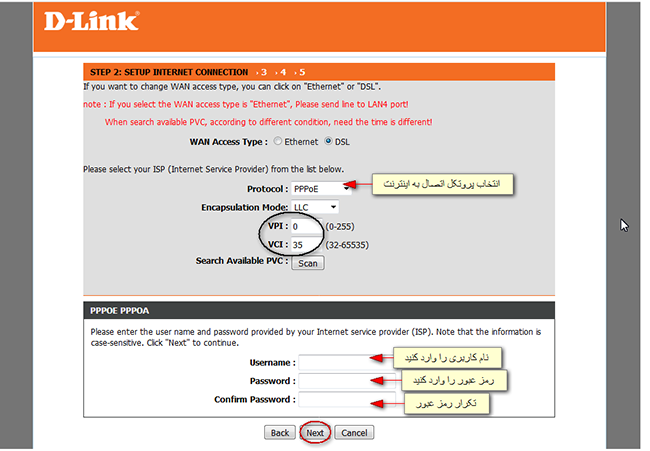
11-حالا به قسمت تنظیمات وایرلس وارد می شوید ، گزینه Enable Your Wireless Network را فعال کنید.
12-در قسمت SSID نامی را که می خواهید برای وایرلستان داشته باشید وارد کنید.
13-قسمت Visibility status برای نمایش یا مخفی سازی نام وایرلس از دیگر دستگاه ها
14-در قسمت بعدی گزینه WPA2-PSK را انتخاب کنید.
15-پسورد انتخابی خود را وارد کرده و Next را بزنید. همچنین اگر علاقه مند به آشنایی با قابلیت Isolation در مودم های وایرلس را دارید مطلب آشنایی با قابلیت Isolation در مودم های وایرلس را مطالعه کنید
16-در اینجا می توانید رمز ورود به صفحه تنظیمات مودم را تعویض کنید.
17-اکنون خلاصه ای از تنظیمات را مشاهده می کنید.پس از بررسی آن گزینه Apply را بزنید.
چند لحظه منتظر بمانید تا تنظیمات ذخیره شوند سپس مودم را یکبار خاموش و روشن کنید.
پرسش و پاسخ تنظیمات مودم Dlink
در بخش بالا به صورت کامل اشاره کردیم که چگونه میتوانید فرایند نصب مودم دی لینک قدیمی و جدید را انجام دهید، اما در ادامه قصد داریم به برخی از سوالات شما کاربران عزیز بپردازیم پس با ما همراه باشید.
آدرس وارد شدن تنظیمات مودم dlink با کامپیوتر و گوشی چیست؟
تفاوتی بین وارد شدن به صفحه تنظیمات مودم دی لینک با گوشی یا کامپیوتر وجود ندارد، تنها کافی است یک مرورگر بروز روی دستگاه خود داشته باشید و در فیلد بالای جستجو گوگل عبارت 192.168.1.1 را وارد کنید.
دقت داشته باشید که در سرچ بار گوگل نباید 192.168.1.1 را وارد کنید. لازم است در فیلد بالای سرچ گوگل وارد کنید.
همچنین در مقاله دیگری تحت عنوان نام کاربری و رمز ورود مودم های اینترنت مختلف به یوزر نیم و پسورد وارد شدن به تمام مودم ها گفته شده است که میتوانید آن را مطالعه کنید.
رمز وارد شدن به تنظیمات کانفیگ مودم دی لینک چیست؟
به طور پیشفرض نام کاربری و پسورد ورود به پنل کاربری مودم های دی لینک admin است. توجه داشته باشید که با کیبورد انگلیسی و حروف کوچک وارد کنید.
Username: admin
password: admin
آیا نیازی به نرم افزار کانفیگ مودم دی لینک داریم؟
خیر، در اکثر مواقع اگر روند گفته شده در این مقاله را به صورت قدم به قدم جلو بروید هیچ مشکلی ایجاد نمیشود و نیازی به راهنما یا نرم افزار خاصی ندارید.
علت وصل نشدن به مودم d-link چیست؟
به طور عمده دلای مختلفی وجود دارد که زمان اعمال تنظیمات وایرلس مودم دی لینک، به هر دلیل مشکل ایجاد شود. به همین دلیل در ادامه به چند تا از معروف ترین مشکلات کاربران زمان کانفیگ مودم وایرلس دی لینک اشاره میکنیم پس با ما همراه باشید.
نکته اول: اگر برای اولین بار قصد دارید فرایند نصب مودم را انجام دهید بهتر است با کابل شبکه، کامپیوتر را به مودم متصل کنید. به طور پیشفرض در کارتون همه روتر ها یک کابل شبکه برای اینکار قرار داده شده است.
نکته دوم: پس از اعمال تنظیمات یک بار مودم را خاموش و روشن کنید تا تغییرات شما اعمال شود.
نکته سوم: اگر دستگاهی مانند کامپیوتر یا گوشی به مودم تنظیم شده وصل نمیشود، بهتر است با یک دستگاه دیگر هم امتحان کنید. احتمال دارد تنظیمات شبکه کامپیوتر یا گوشی شما با مشکل روبرو شده باشد که با انجام این کار میتوانید مطمئن شوید که ایراد از تنظیمات مودم است یا دستگاه شما
نکته چهارم: اگر از طریق وایرلس به مودم متصل شده اید تا مطمئن شوید مودم به درستی کار میکند بهتر است اتصال وایرلس رو روی اتوماتیک قرار بدهید.
سخن پایانی
در صورت بروز هر گونه سوال در زمینه نصب انواع مودم ها میتوانید با کارشناسان رایانه کمک تماس حاصل نمایید و در کوتاه ترین زمان ممکن به حل مشکلات کامپیوتری و موبایل خود به صورت تلفنی بپردازید همچنین اگر علاقه مند به تازه ترین اخبار روز تنکنولوژی و ترفندهای گوشی و کامپیوتر هیتید می توانید از اینستاگرام رایانه کمک دیدن فرمایید .
جهت رفع مشکلات رایانه و حل مشکلات تلفن همراه خود کافیست با کارشناسان مجرب رایانه کمک تماس گرفته و به صورت شبانه روزی از خدمات غیر حضوری رایانه کمک بهره مند شوید.
شماره های تماس از سراسر کشور:
9099071540 (تلفن ثابت)
021-7129 ( تلفن ثابت و همراه)
چقدر این مطلب مفید بود ؟
یک ستاره پنج ستاره
میانگین رتبه 3.3 / 5. تعداد امتیازات 8
تا کنون امتیازی ثبت نشده است . (اولین نفر باشید)




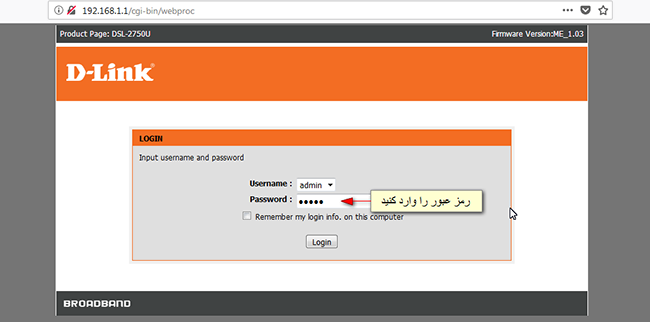
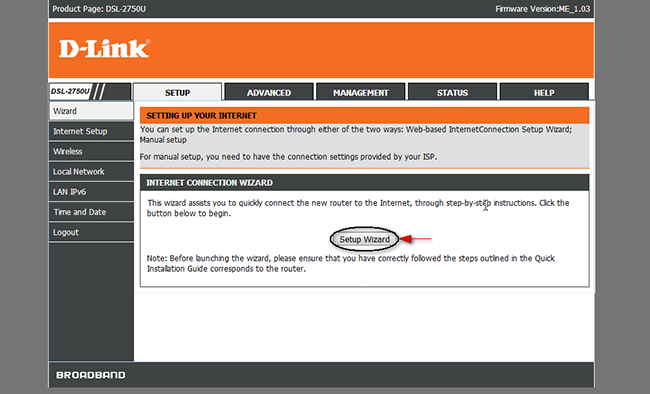

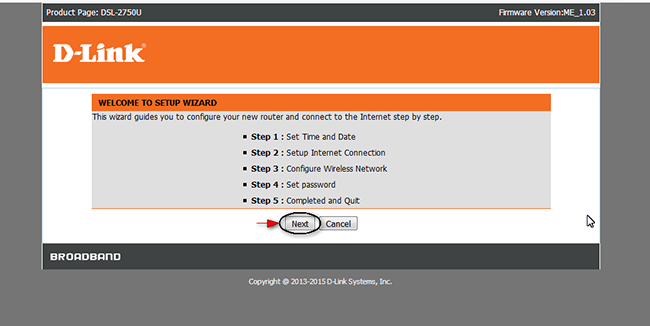
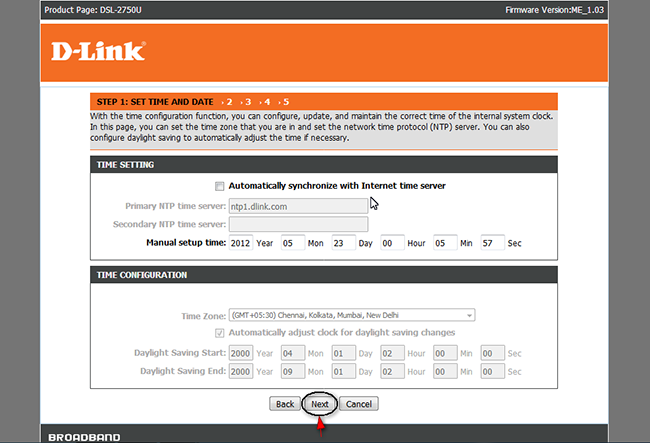
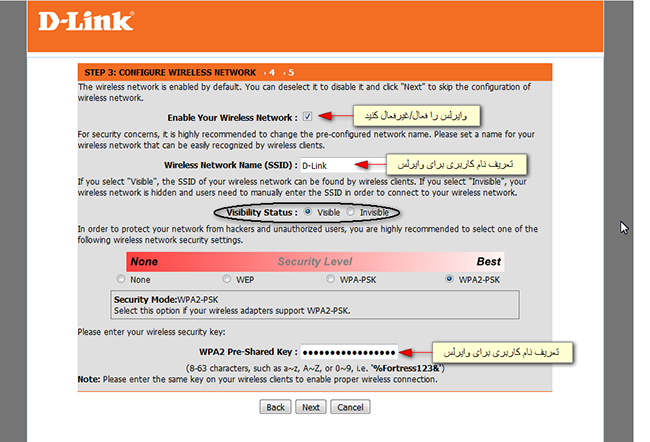
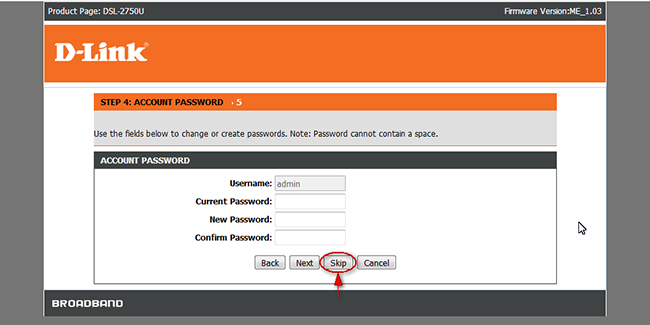
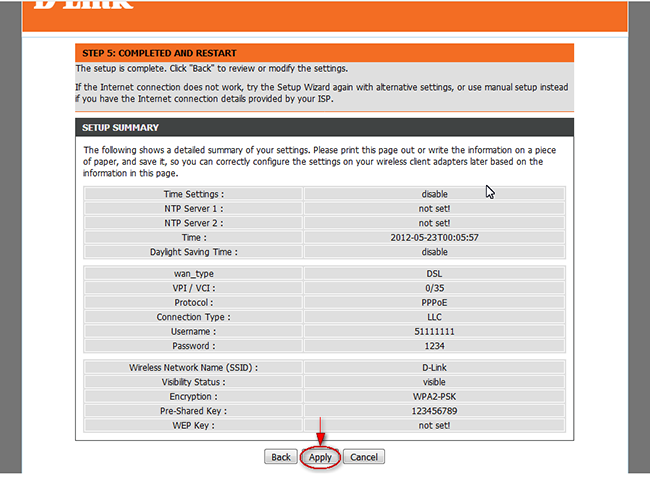
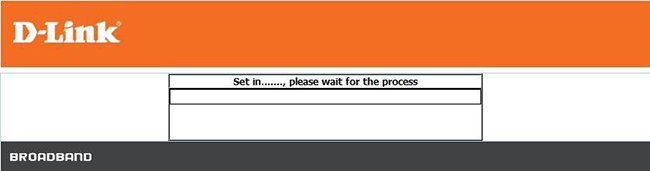


 آموزش اشتراک گذاری اینترنت مک از طریق WiFi | رایانه کمک
آموزش اشتراک گذاری اینترنت مک از طریق WiFi | رایانه کمک